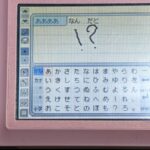(前回までのあらすじ)
SONYのウォークマン「NW-ZX1」の内蔵バッテリーが劣化してしまい、フル充電しても3分も持たなくなってしまった。
バッテリー交換には分解作業が必要となるため、大事を取ってメーカー修理に出そうと思ったが、既に2021年2月でソニーの部品保有期限が過ぎており、2022年3月現在はメーカーサポートを受けることが出来なくなっていた。
これで万策尽きたかと思ったが、社外品ではあるもののNW-ZX1用のバッテリーが販売されているものがあったので、これを使って自力で交換してみようと思った。
(/あらすじここまで)
【リカバリ方法解説】ソニーのNW-ZX1がバグって起動しなくなった(起動ループ?)ので、リカバリモードから復活させてみた
そして先日、注文していたソニーのウォークマン(NW-ZX1)用の互換バッテリーが到着した!
これさえあれば何とかなる……ハズだ。

そして、ネットの修理解説記事を読みながらNW-ZX1を分解しバッテリーを入れ替え、何とか電池交換に成功して復活させることができた!
ネットで見つけた解説記事に、少々わかりにくい表記があったで、今回はその部分を補足しながら解説しようと思う。
それでは、手術開始death!
目 次
必要な道具を準備
・ピンセット
・プラスチックヘラ(プラスチックカードで代用)
・ワイヤーストリッパー(電線の被膜剥き用)
・新品バッテリー
・精密ドライバーセット
・マグネットシート(外したネジの保管用)


バッテリーと本体を繋ぐ方法として、多くのバッテリー搭載機種では脱着が簡単なコネクタを採用するものが多いが、NW-ZX1をはじめとするウォークマンシリーズは、バッテリーが本体基板にハンダ付けされている厄介な構造となっている為、バッテリー脱着作業にはハンダごてが必要となる。
電池は「赤、白、黒」3本の線で接続されている。
それらの線を繋ぐ本体基板の接点の間隔はけっこう狭いため、ショートさせないように上手く線を脱着するために、ハンダごての先は細目のものがオススメだ。
最初、20Wのハンダごてで挑戦したが、基板に取り付けられたハンダがなかなか溶けなかったため、20Wより上のもの(30-40W)を使う方が良いだろう。
■ おすすめ工具リンク ■
精密ドライバー、ピンセット、マグネットシート、プラスチックヘラがオールインワンで便利!!
お値段は少々高いが、ダイヤルで温度調整できるため、低温~高温まで様々な用途をカバー!
新しいバッテリーの被膜剥きに使用。カッターナイフやラジオペンチでも剥けない事はないが、こっちの方が簡単かつ確実に被膜が取れるので、断然オススメ!
(電気工事士の友人いわく「ワイヤーストリッパー使わずに被膜剥きするなんて、ぶっちゃけありえない」との事)
裏面のラバーを剥がす
まずは、本体裏面に貼られたラバーを剥がす必要がある。


ラバーは粘着テープで固定されているため、本体裏の上部分あたりから精密ドライバーのマイナスを差し込み、ラバーの一部を持ち上げることが出来れば、そこからペリペリと剥がすことが可能だ。
ネジを外す(全8本)
まずはプラスの精密ドライバーで、写真の赤丸部分のネジを外す。
最後に、青丸部分の2本のネジを外す。

青丸部分のネジが外れたら、小さいパーツが取り外し出来るようになるので、ピンセットでつまんで取り外す。

金属シールドを外す
この銀色のパーツは、ネジを外しただけでは取れないという少々厄介なものだ。
他の解説ページをいくつか見ても「パーツを外します」という肝心な部分を省いた簡単な説明で、思わず「おい、どこをどう引っぱれば、このパーツが取れるんだよ!」と画面に向かってツッコんでしまったほどだ。
取り外しのコツは、写真の赤丸部分に精密のマイナスドライバーを差し込み、テコの原理で慎重にパーツを引っかけて持ち上げれば、剥がすことができるのだ。

ただし、この部分の直下にはコンデンサーがあるため、パーツを傷つけ無いようドライバーはあまり深く差し込まない方が良さそうだ。
このパーツも粘着がけっこう強力で、さらに金属部品のため、取り外しに力を入れすぎるとパーツが変型するおそれがあるため、ゆっくり焦らずに剥がすこと。

これでようやく病巣にたどり着くことが出来たので、これからが作業の本番だ!
おっとその前に、この謎の金色部品を外しておく事をお忘れなく!このパーツは何も固定されていないため、本体をひっくり返すだけで簡単に取れる。
(取り忘れていて、作業中にポロリしました)

バッテリー線の取り外し
まず、バッテリーを接続する3本の線を取り外す。
バッテリーに直付けした電線に接続されたハンダを溶かすため、ハンダごてを当ててハンダが溶けたところで、ピンセットで電線を持って外す。
この作業は、熱された電線やハンダごてで指をヤケドするおそれがあるため、ピンセットの使用を推奨する。
最初、22Wのハンダごてを使用したが、基板に取り付けたハンダは融点の高いものなのか、全然溶けなかった。
もう少し高出力のハンダごてが欲しいところだが、あいにく手元に22Wタイプしか無かったため、急遽ハンダ吸い取り用の「はんだシュッ太郎NEO」のコテ部分をハンダごて代わりに作業することに……。
とりあえず、はんだシュッ太郎先生のコテは40Wだから、大丈夫だろう。
だがしかし、はんだシュッ太郎のコテ先はとても太く、電線の間隔が狭いこの状況下においては、厳しい作業になるだろう。
そんなワケなので、NW-ZX1のバッテリー交換には、普通のハンダごて(30-40W)でコテ先が細いものを使ったほうが絶対良い!

ここでサンハヤト様の名誉の為に言っておくが、ハンダ吸い取り機としての「はんだシュッ太郎NEO」は、既存のはんだシュッ太郎の吸引力はそのままに、先端にハンダごてが合体しているという素敵アイテムだ。
これまでは、左手にシュッ太郎、右手にハンダごてと両手で行っていたハンダ吸い取り作業が片手で出来てしまうというまさに革命機なので、お値段は少々するが1つは持っておいて損は無いシロモノだ!
少し苦戦したが、電線3本とも取り外しには成功した。

バッテリーの取り外し
次に、バッテリー本体を取り外す。
バッテリーも強力に粘着されているため、ヘラをバッテリーと本体の隙間に差し込み、テコの原理で持ち上げて取り外すという方法で取り外し可能だ。
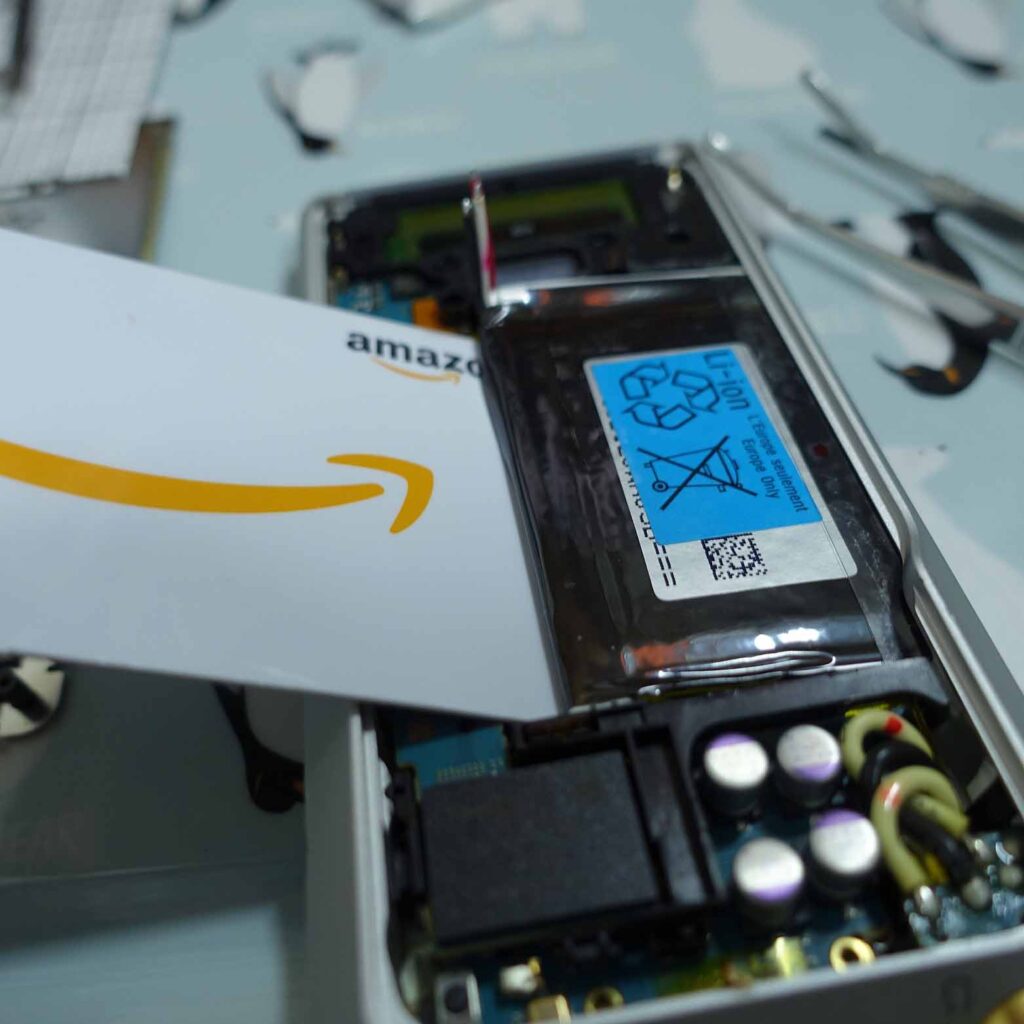
この作業においては、必ずプラスチックヘラやプラスチックカードで行う事。
横着してマイナスドライバーなどの金属で作業をするとバッテリーや本体基板を傷つけてしまい再起不能になる恐れがあるため、絶対に使用しないこと!
そして、今回もおなじみamazonギフトカードが大活躍だ。
このようにamazonギフトカードは適度な強度があるため、プラヘラとして大活躍な上、何とカード額面分のお買い物が出来ちまうんだ!(当たり前)
バッテリーを取り外したら、次は交換用バッテリーの取り付けだ。
(新バッテリー)電線の長さを取り外したバッテリーに合わせてカット
今回購入した社外品のバッテリーの赤白黒3本の電線は、純正品に比べてやたら長いのだ。
最初から標準装備のバッテリーのケーブルサイズに合わせてカットしてくれればすぐに使えて良いのに、困ったことにやたら長いのだ。
かと言って、折りたたんで入れようにも基板内にそんな余裕のある箇所は無いため、サイズに合わせてカットする必要がある。


さきほど取り外したバッテリーに合わせ、電線をカットし、被膜を剥く。
被膜剥きの作業はラジオペンチを使っても出来ないことはないが、慣れていないと電線丸ごと切断や、より線の本数が異常に少ない脱毛現象などの失敗が予想されるため、ワイヤーストリッパーの使用をオススメしたい。

被膜剥きと長さ調整が完了したら、元々付いていたバッテリーの位置に新しいバッテリーを入れ、粘着部に押し当てる。
かなり強力な粘着が残っているので、押し込むだけでバッテリーを接着できるハズだ。
赤、白、黒の電線をハンダ付け
本体上から順番に、「赤」「白」「黒」の順番で電線をハンダ付けする。
取り外した際にハンダ吸い取りを行っておらず、元々のハンダが基板上に残っているため、追加でハンダを盛る必要は無いが、もし線を外す時にハンダをごっそり持っていかれていた場合に限っては、新たにハンダを盛っておく必要がある。
ハンダ付け作業でも、線を外すときと同様に電線が熱せられており直接手で持つとヤケドするおそれがあるため、線を持つときは必ずピンセットを使用すること。
そして、外す時もハンダごてのコテ先の太さに苦戦したが、取り付け時も同様に苦労することになった。
でもコレしかないので作業を強行したところ……

ご覧の有様だよ
もう、お嫁に行けないレベルに醜いハンダ付けだ。
超絶グダグダな取り付けだが、テスターでチェックした限りではショートしていないから、ヨシ!
そういうワケなので、こんな事になりたくない人は、絶対コテ先は細いやつを使用しよう!!
(後日、白光のはんだごてで付け直しました。断然HAAKOがオススメ!)
動作確認、戻し作業
ハンダ付けが終わったら、このままの状態で電源ボタンを押して、動作するかチェックしてみよう。

ホッ……とりあえず動いた。
ここまで動くのを確認できたら、電源をOFFにする。
ここからは戻し作業で、まずは先ほどポロっと外した謎の金色パーツ2個を取り付け、その後に分解と逆の手順で組み立てる。

これで作業終了だ。
一旦フル充電してから、動作してみたところ……
まずは4分の壁をクリア!

そして、一旦フル充電した後に画面OFF状態で音楽エンドレス再生を試してみたところ、20時間近く連続再生できるところまで確認できた。

取り付けから既に1週間ほど経過した今もなお、そこには元気よく音楽を再生するNW-ZX1の姿が……手術は大成功だ!
このように親元のソニーには見放されてしまったNW-ZX1だが、社外品のバッテリーにさえ交換すれば、まだ十分戦うことが出来るのだ。
もし、NW-ZX1ユーザーでバッテリー問題が発生している人がいたら、是非ともバッテリー交換に挑戦して、蘇らせてやってほしい。
そして、何度も繰り返すようだが、ZX1をバッテリー交換しようとしている人に向け、最後にこの言葉で締めようと思う。
ハンダごてのコテ先は
細いやつを使うこと!!
【リカバリ方法解説】ソニーのNW-ZX1がバグって起動しなくなった(起動ループ?)ので、リカバリモードから復活させてみた